Word技巧:如何在Word文档中给汉字加拼音?
场景:适合学校工作的教师级办公人士。
问题:如何在Word中给汉字加拼音?
解答:利用Word的拼音功能搞定。
具体操作如下:写上需要加拼音的字,然后选中,然后点击“开始-字体-拼音”按钮。(下图1处)
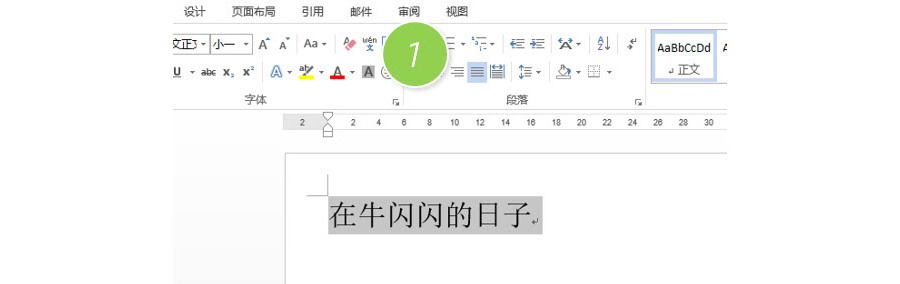
然后在新弹的拼音菜单中,字号大小调到合适的大小。本例为12磅。(下图2处)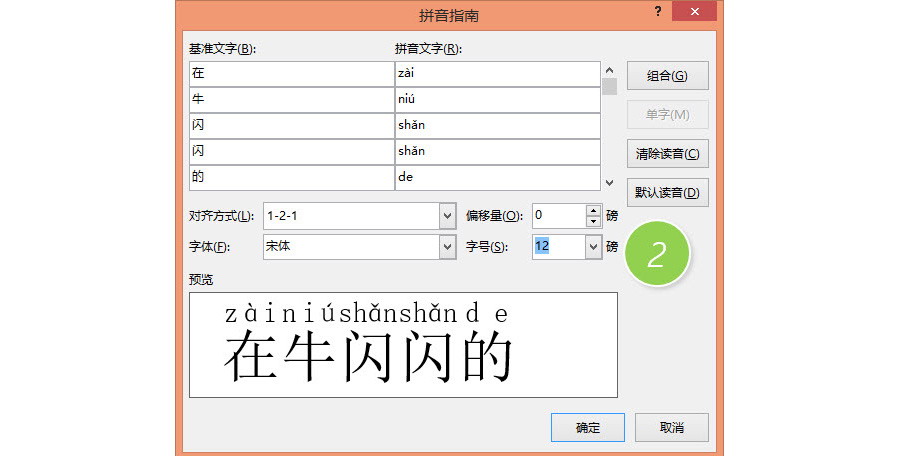
确定后,就就会出现如下效果,拼音在文字的上方。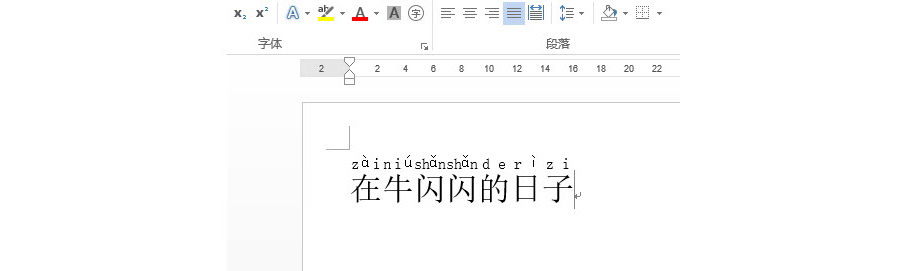
如何让拼音放在文字的右侧呢?接着按如下继续操作。这时候选中所有文字和拼音,然后Ctrl+C进行复制。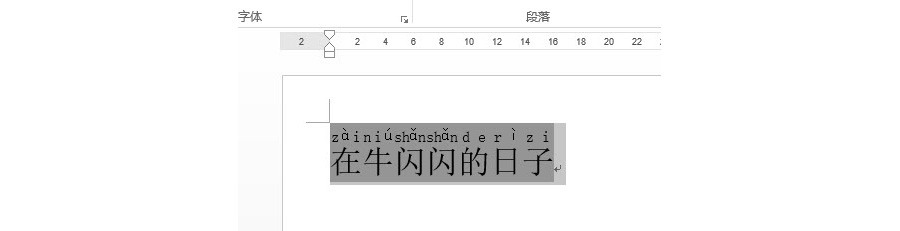
然后在其他位置,鼠标右键,选择性黏贴,选择只保留文本按钮。(下图3处)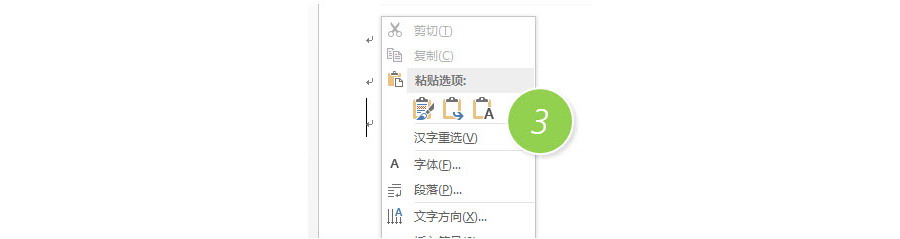
单击后效果如下:
总结:Word的拼音功能牛闪闪还经常使用,尤其当牛闪闪不认识的字的时候,就直接复制到Word,然后在看拼音。简直就是当汉语词典再用啊。
该技巧Word2007版本及以上有效。
标签:#PPT教程#
更多 推荐PPT模板
-
《皮卡丘》主题 PPT模板
2020-10-11 2520 0
相关推荐
- 12-09 把故宫搬进PPT模板欣赏
- 11-17 《国潮风年会》PPT模板欣赏
- 11-17 《线性时空》科技风PPT模板欣赏
- 11-17 《中国风工作汇报》PPT模板欣赏
- 10-12 暗黑神秘科技风PPT模板
- 10-12 浅粉清蓝PPT演示模板
- 10-12 国风水墨侠客行PPT演示模板
- 10-12 看不懂的英文PPT模板
- 10-12 漫威游戏风PPT演示模板
- 10-12 《王者快报》酷炫游戏风PPT演示模板
取消回复欢迎 你 发表评论:
- 搜索



